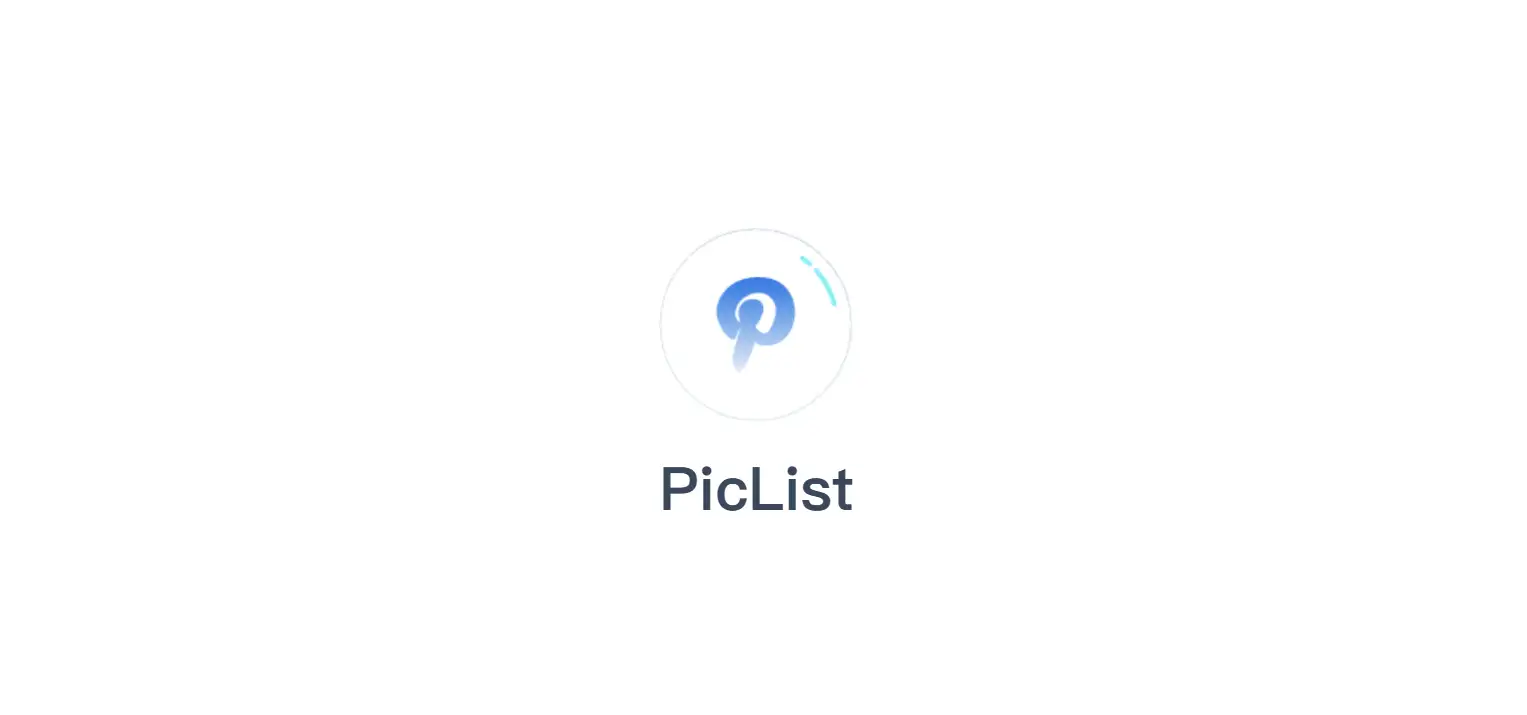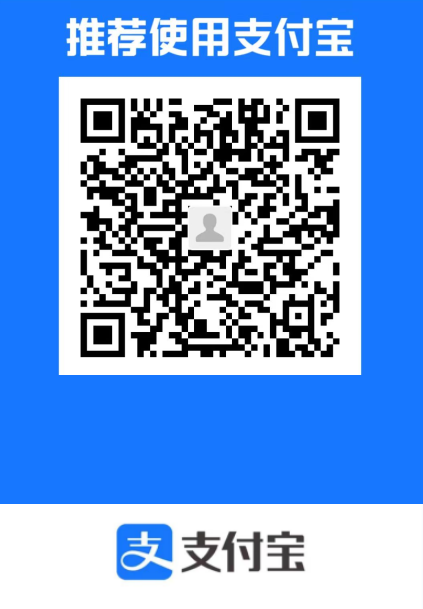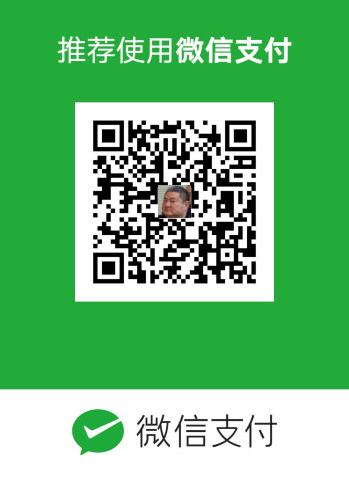使用 Cloudflare R2 和 PicList 搭建自己的免费图床系统
为什么选择 Cloudflare S2
现在网上也有好多免费的图床,比如出名的像路过图床、遇见图床,还有非常经典的 SM.MS。但这些免费图床都多少有些不太稳定。其他的一些需要自己搭建的代替方案也都陆陆续续的失效了,比如之前盛极一时的 Gitee 图床、微博图床。这次的 Cloudflare R2 图床不知道能用多久,不过这个方案自然是有不少好处的,易迁移这点就击败了大多数竞品。而且 Cloudflare 的格局不是一般的大,可以看一下他们的定价方案:
- A 类操作费用:每个月 1M 次免费额度,超出后每百万次收取 $4.50 的操作费用
- B 类操作费用:每个月 10M 次免费额度,超出后每百万次收取 $0.36 的操作费用
- 存储费用:每个月10GB免费额度,超出后每个月每 GB 收取 $0.015 的存储费用
这么大的额度对于个人博客来说几乎是用不完的,而且就算超出这个免费范围,需要付的费用也是很低的。
为什么选择 PicList
它基于大家熟知的 Picgo,并在此之上增加了一些特色功能,并且仍开源免费
- 可以在图片上传之前对图片进行预处理,比如转换格式,增加水印等
- 在删除相册中的照片时,可以同步删除储存桶里的文件
- 在 Windows 和 Linux 平台,支持 Mini 窗口上传,MacOS 可以使用顶栏图标上传
具体内容见 PicList官网
创建 CloudFlare R2 储存桶
准备工作
- 一个域名,备不备案都可以,免费付费也都无所谓。Cloudflare 倒是会提供一个 .r2.dev 的二级域名,不过可惜有时候在境内会无法访问
- 一张信用卡。Visa、万事达、银联都可以,PayPal也可以。绑定卡后会进行一次小额扣费进行验证,过了一会就会返还。
- Cloudflare 账号,这里不赘述注册过程
创建储存桶
在 Dashboard 左侧面板里选择 R2,点击创建存储桶。
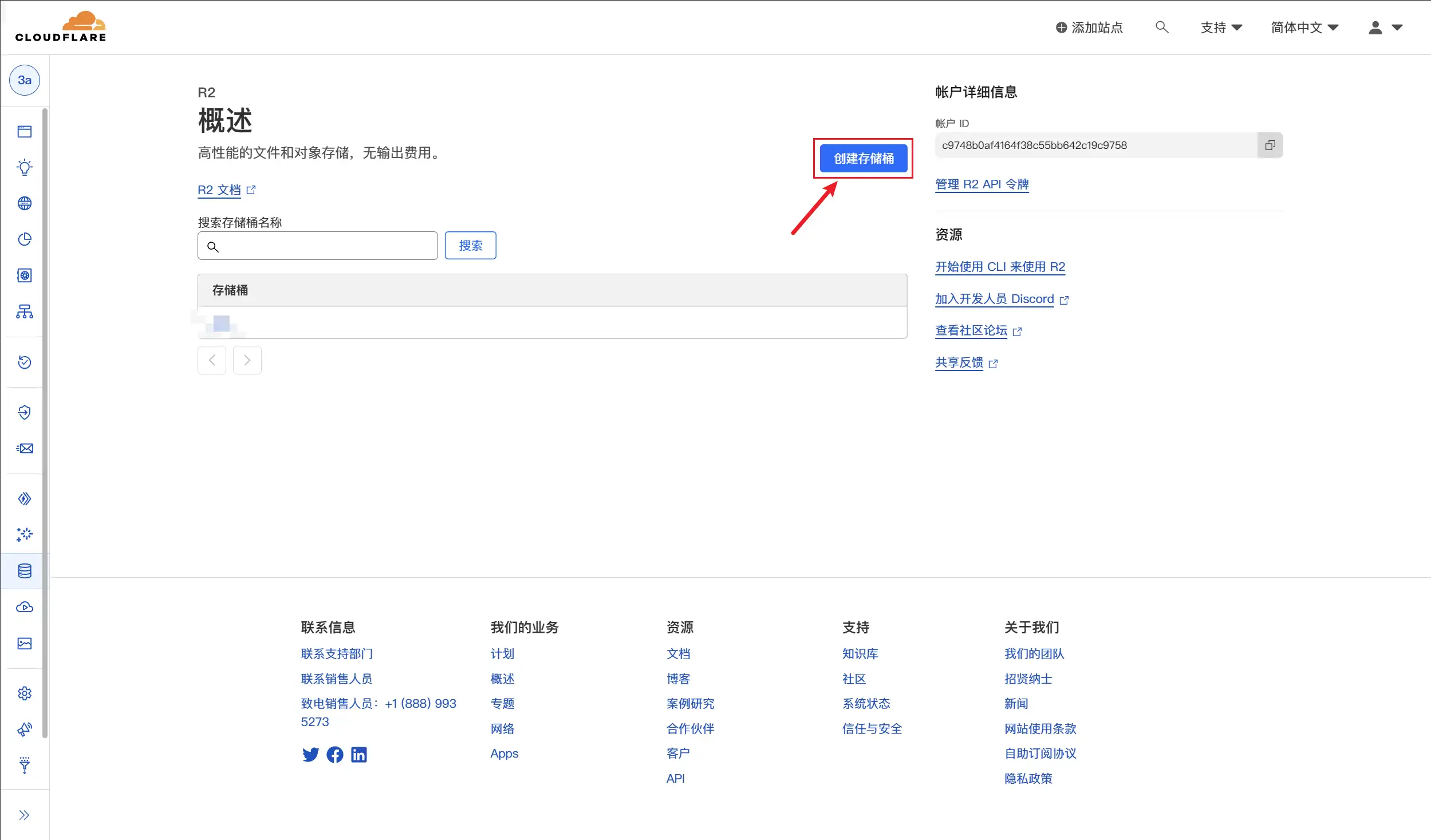
在这里填好储存桶的名字,在下面按照图示选好位置,简中博客访客主要集中在大陆,所以这里选择亚太地区。
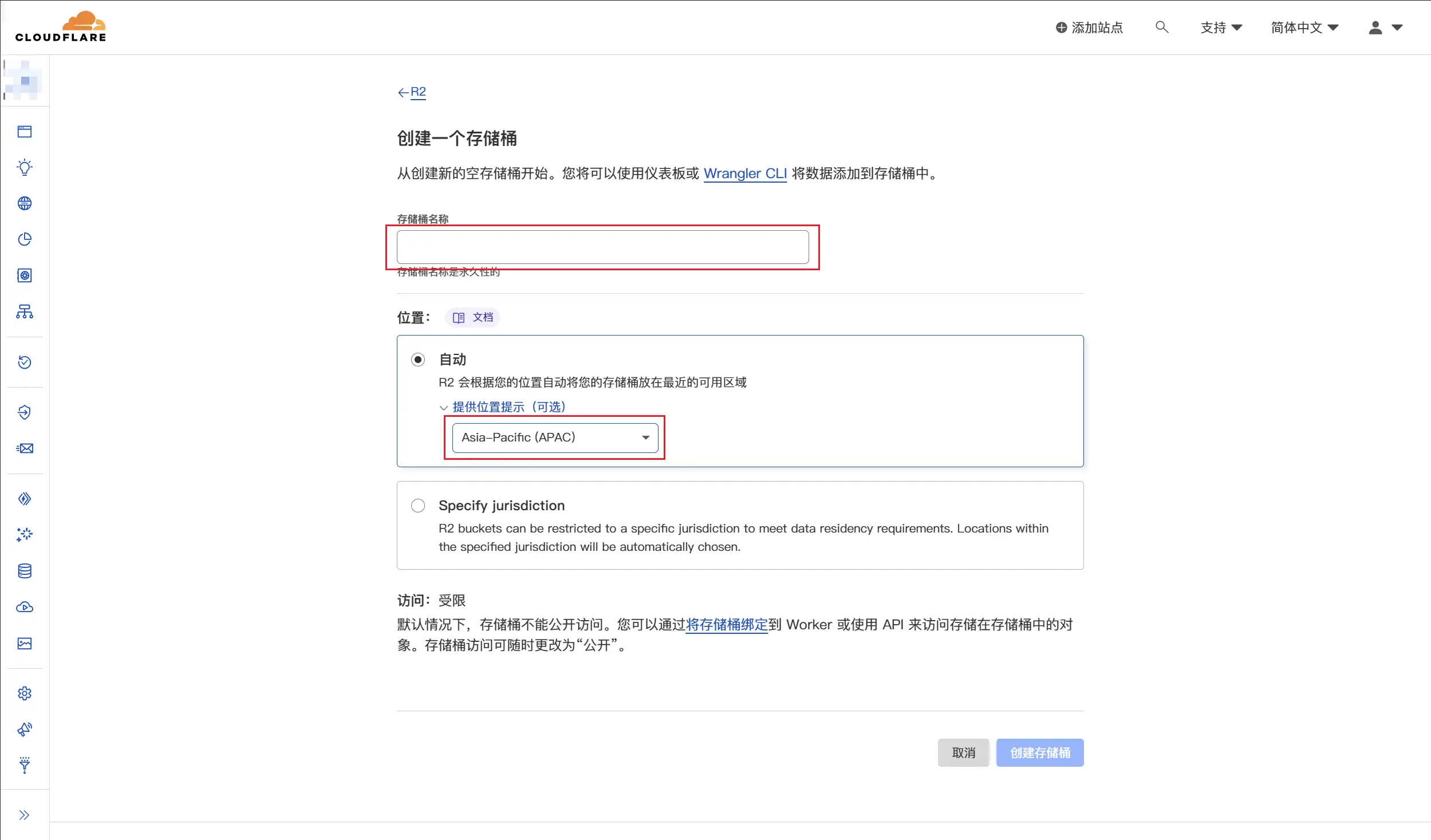
域名绑定
将购买好的域名绑在 Cloudflare 上进行解析,中间需要等待域名 name server 更新,快的话几分钟就可以,最慢也不会超过 24 小时。
绑定好了后,就可以在储存桶的设置界面自定义一个域名。
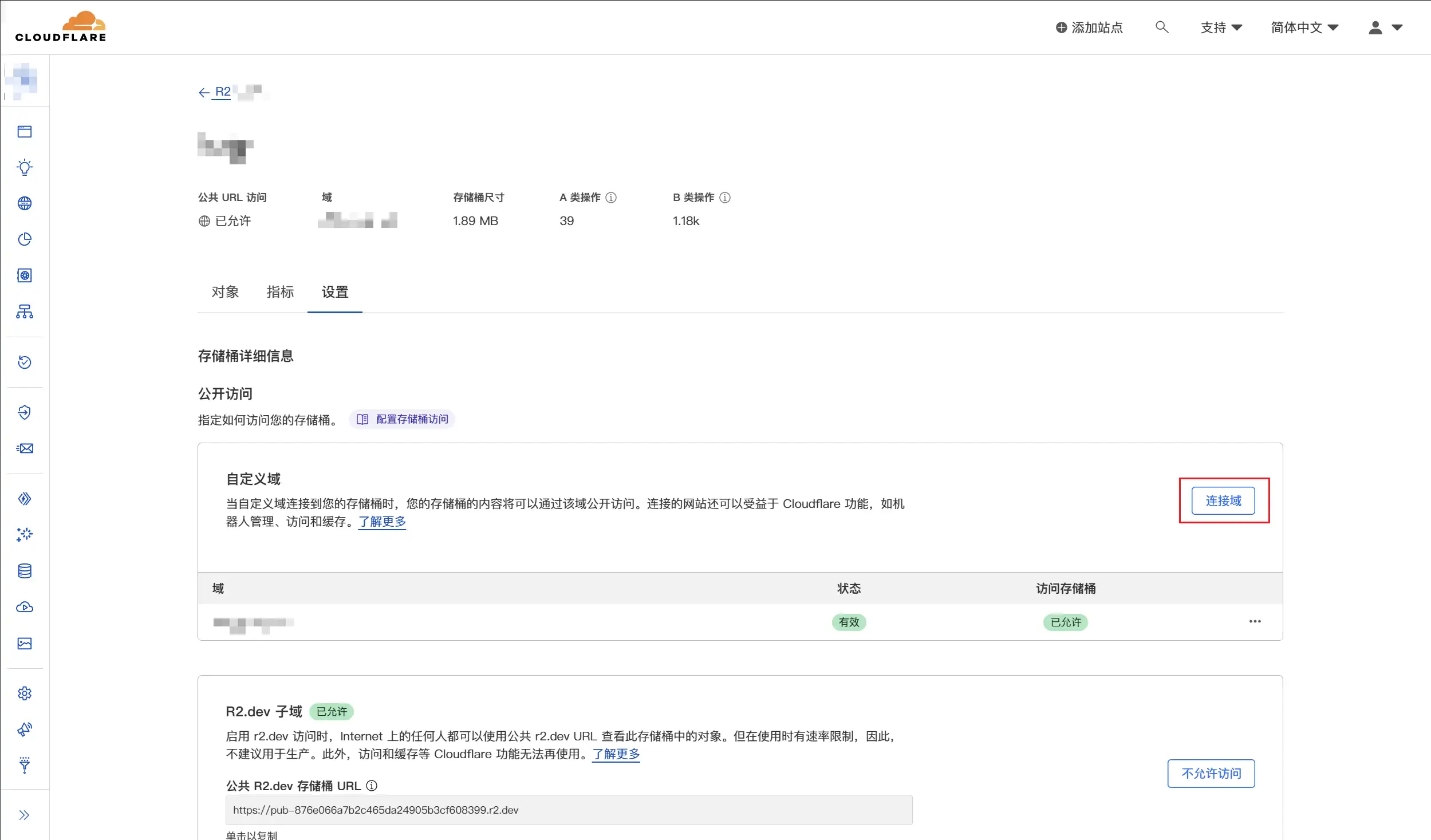
等待一两分钟后,状态变为有效就可以了。
生成API管理令牌
在概述界面点击管理 R2 API 令牌。
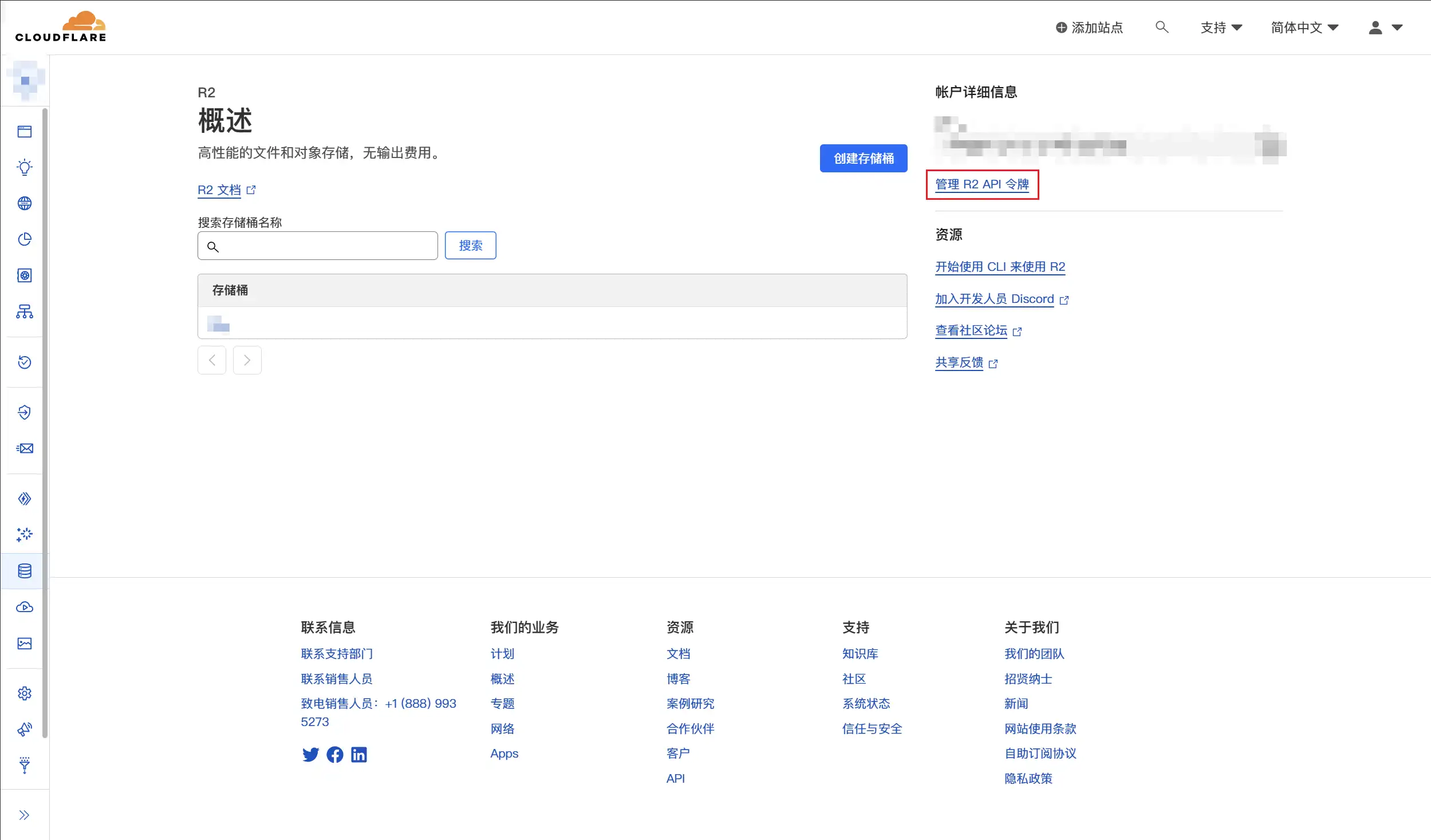
点击创建 API 令牌。
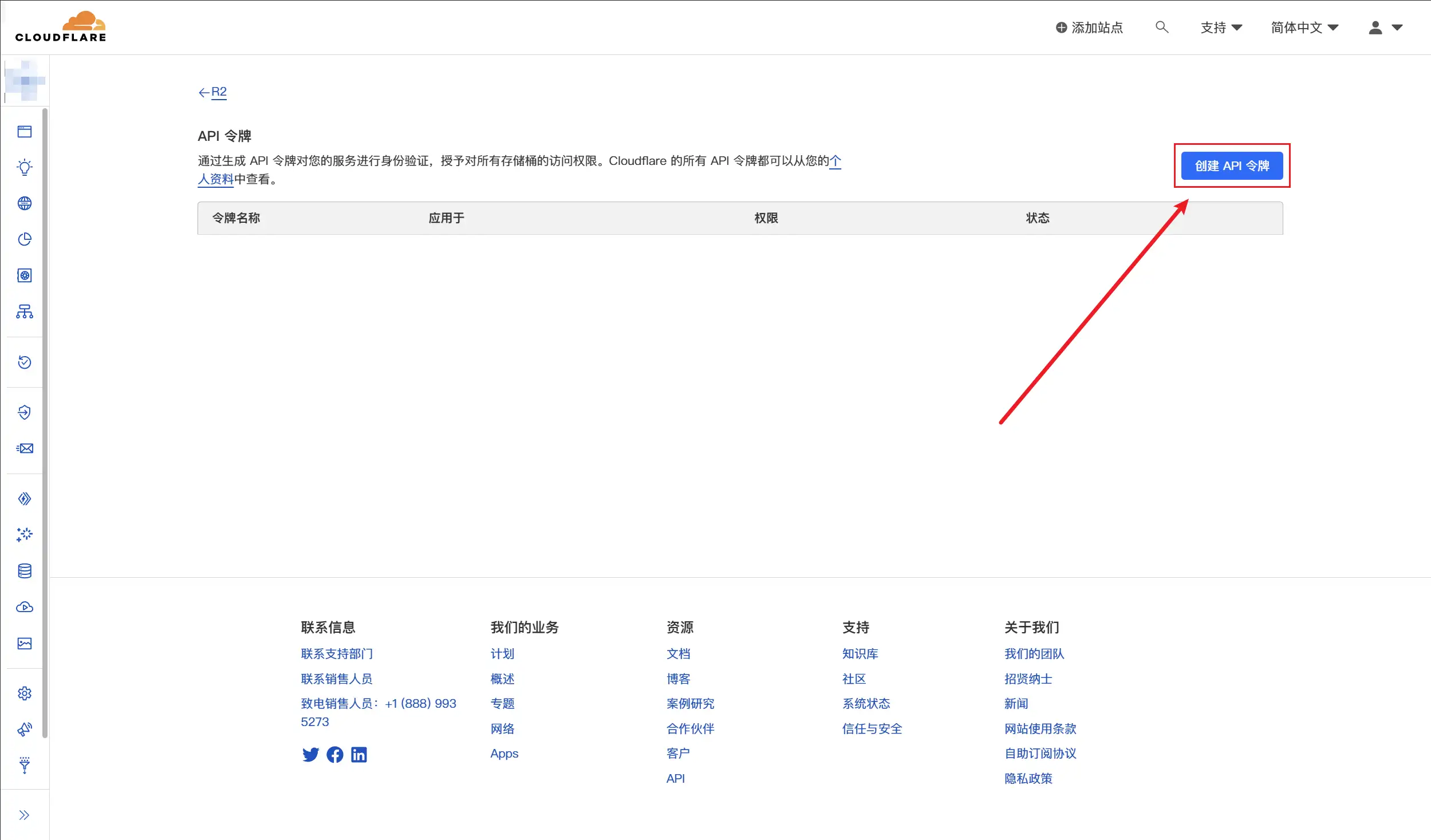
自定义令牌名称和权限。
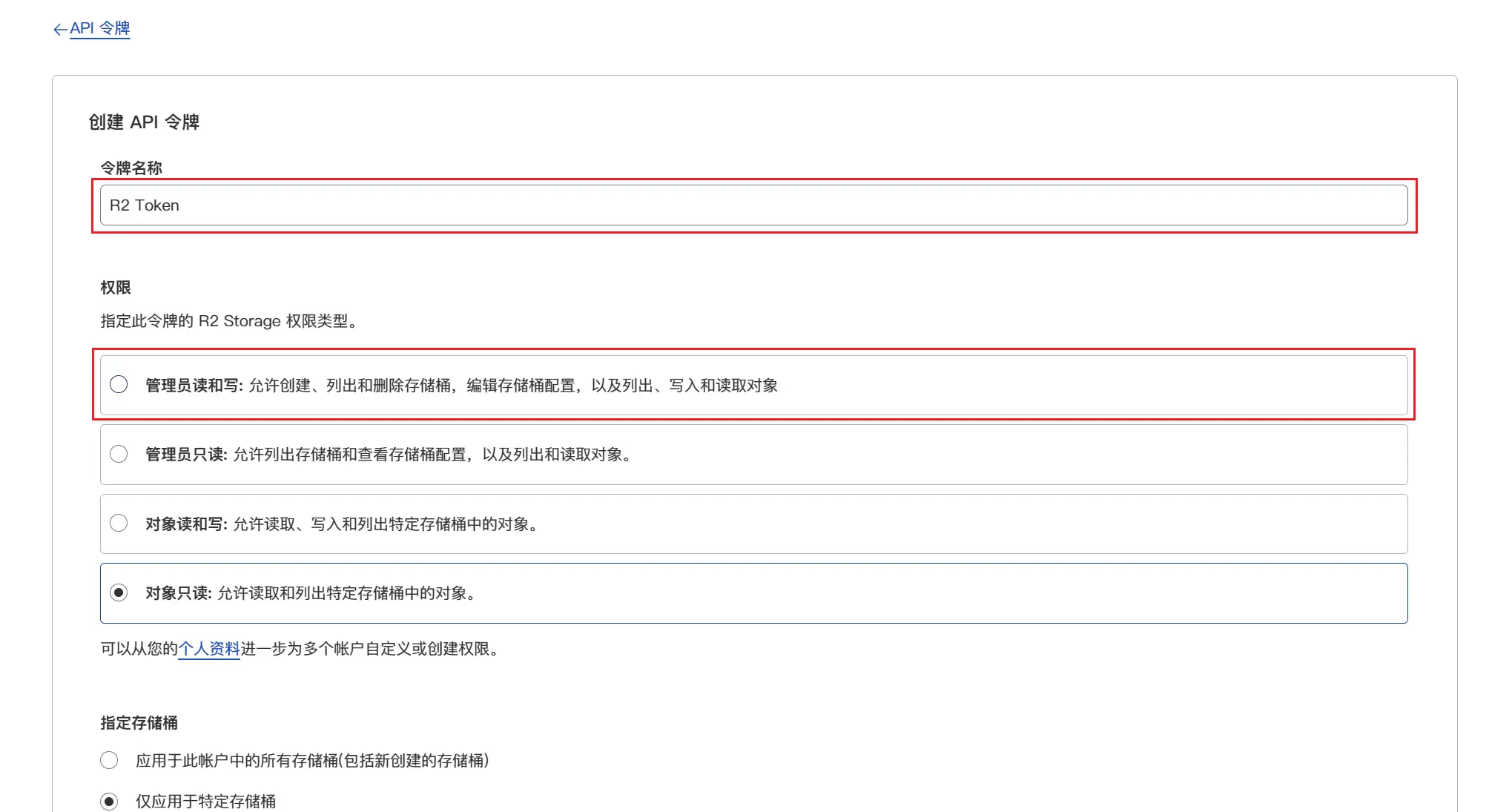
创建成功后,把这四串字符复制下来存好,退出这个界面后它们将不再可查看。
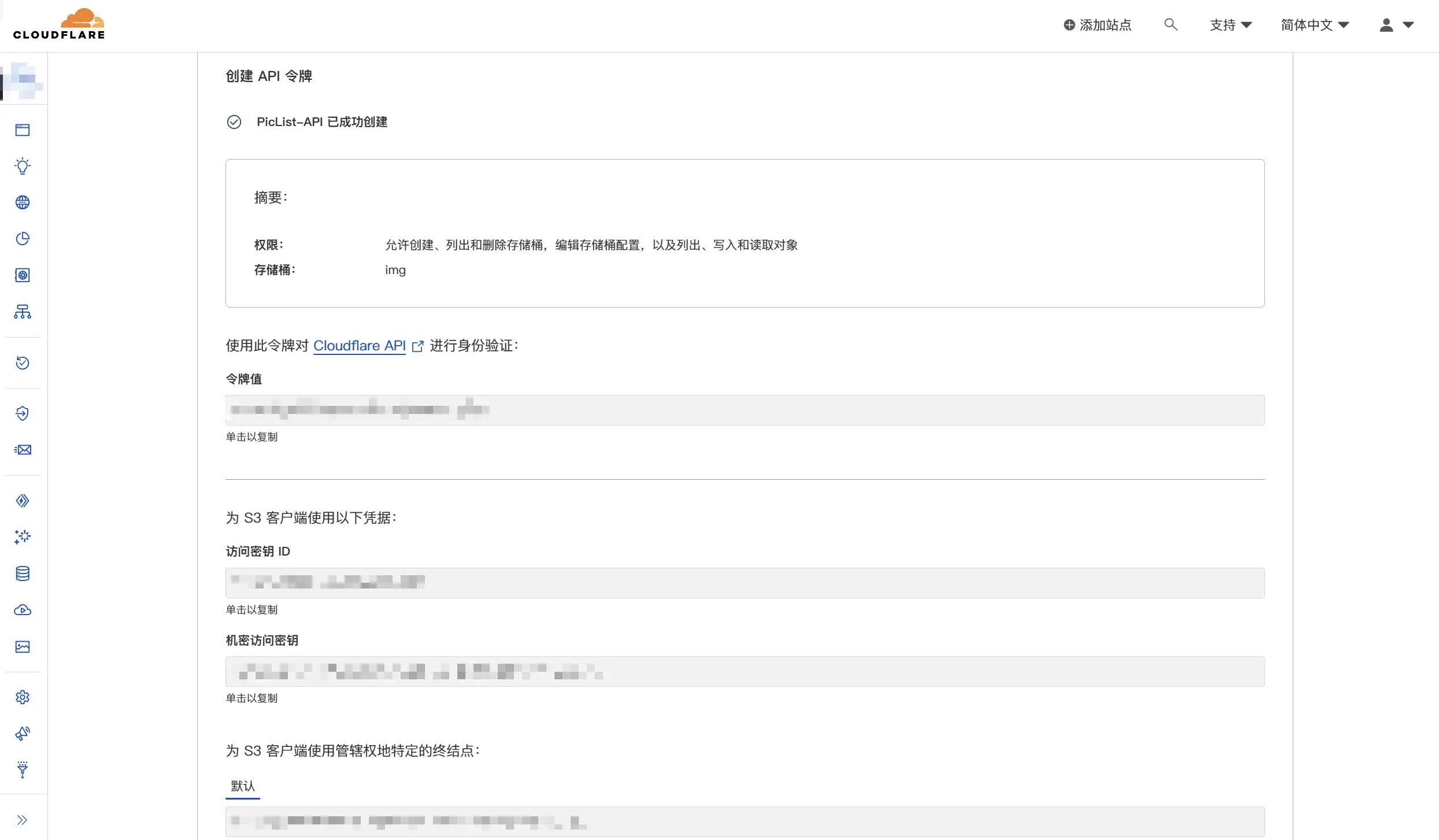
配置 PicList
打开PicList,依次点击 图床->Amazon S3 ,即可添加新图床配置。点击配置文件右上角指出的符号
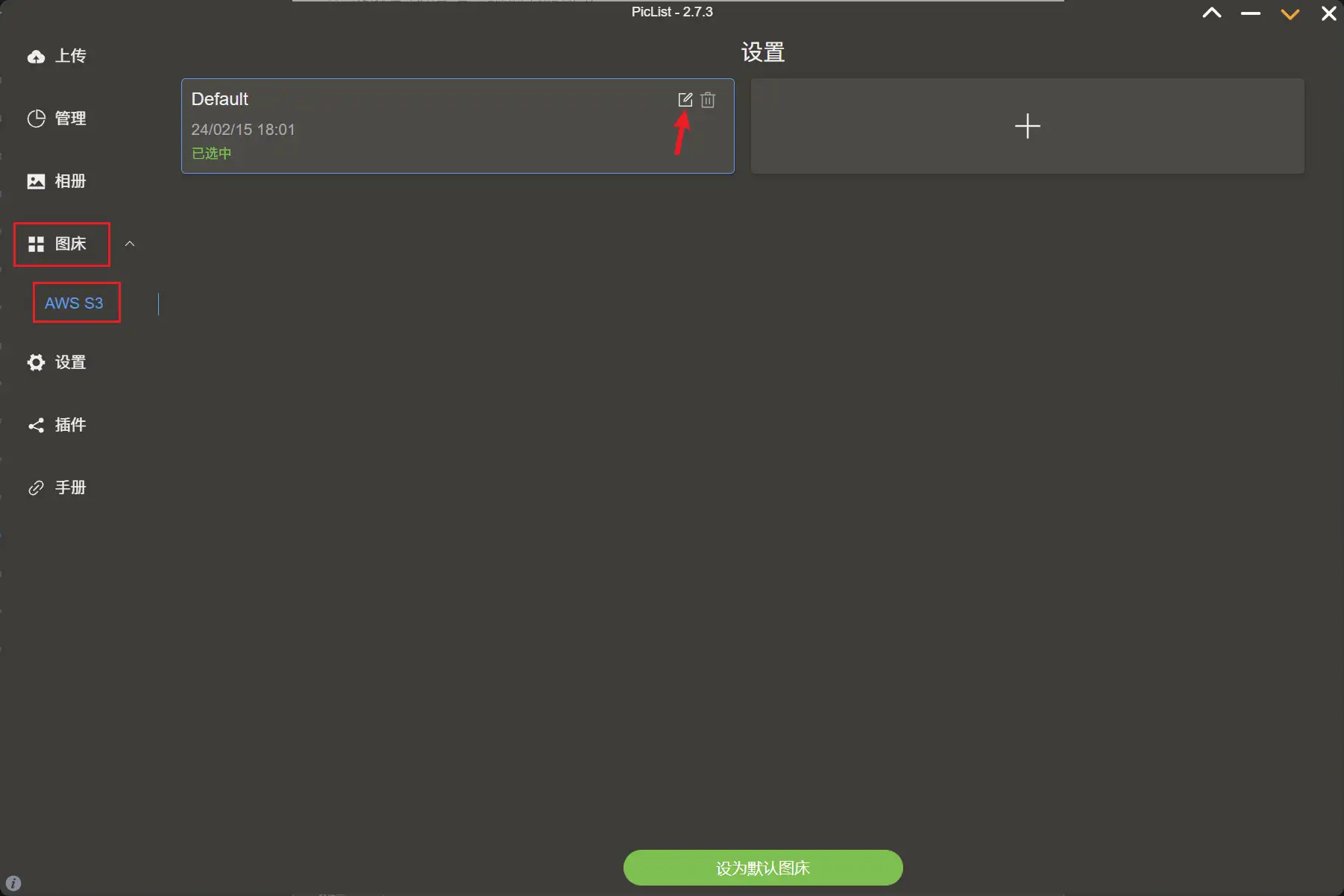
依据我图片的信息来填写图床配置,这一步较为重要,需要认真填写。
上传路径那里,我填的是 {year}/{month}/{fullName},大家可以作个参考。
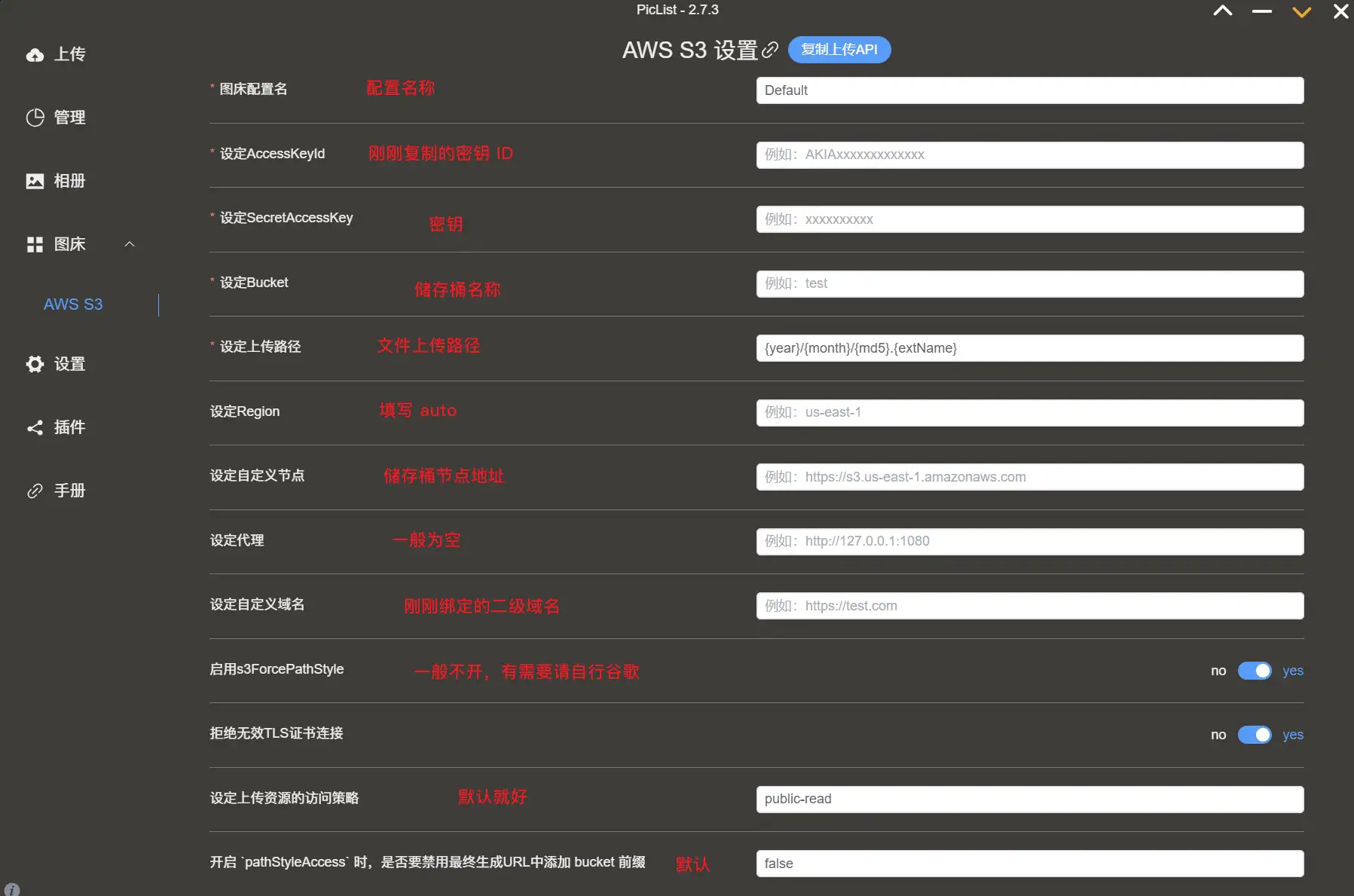
使用 Cloudflare R2 和 PicList 搭建自己的免费图床系统